vmware装win7的具体步骤 VMware虚拟机安装win7操作系统的操作方法
我们可以在自己的电脑中使用VMware虚拟机来安装其他系统,体验不同的功能,有些用户就想要在VMware虚拟机中安装win7操作系统,但是却不知道VMware虚拟机安装win7操作系统的操作方法,今天小编就教大家vmware装win7的具体步骤,操作很简单,跟着小编一起来操作吧。
推荐下载:win7 64
方法如下:
1.首先我们运行虚拟机VMware Workstation,创建一个新的虚拟机。
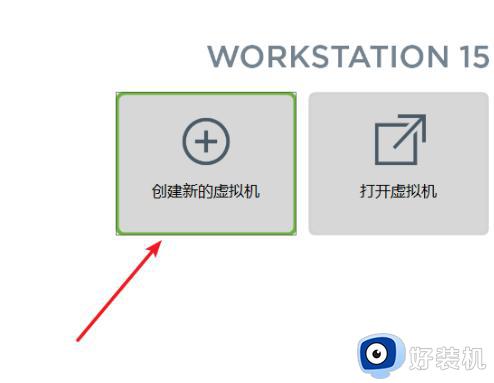
2.接着我们选中创建好的windows7虚拟机,点击CD/DVD。
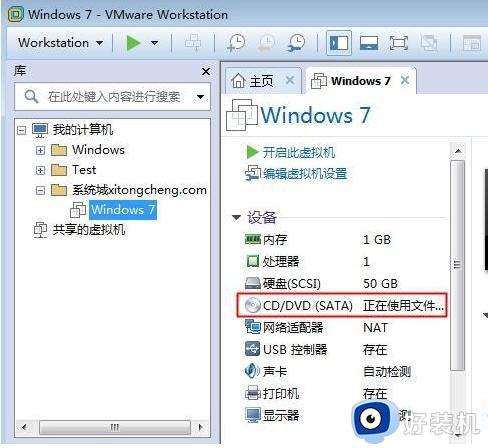
3.然后我们点击“使用ISO映像文件”,“浏览”选择win7系统镜像。
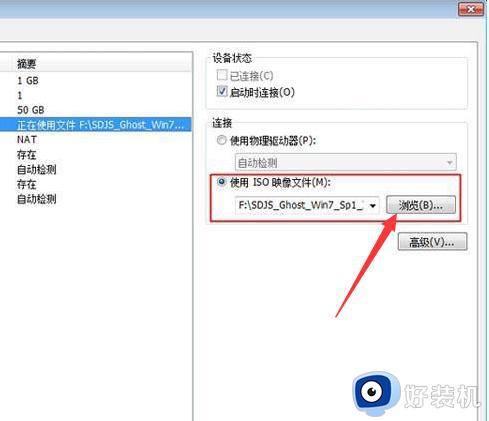
4.进入到页面后点击“高级”选择“IDE”模式,否则无法安装。
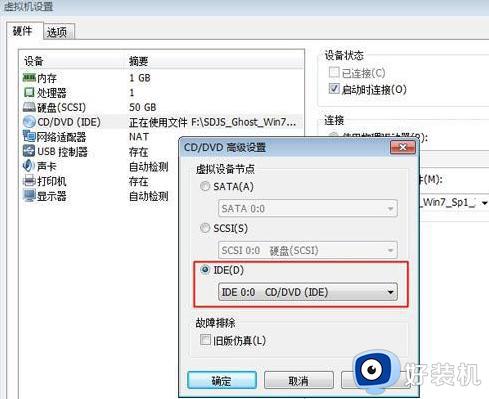
5.我们启动虚拟机,进入系统安装主界面,因为虚拟机未安装系统,需进行分区,点击PQ8.05图形分区工具进入。
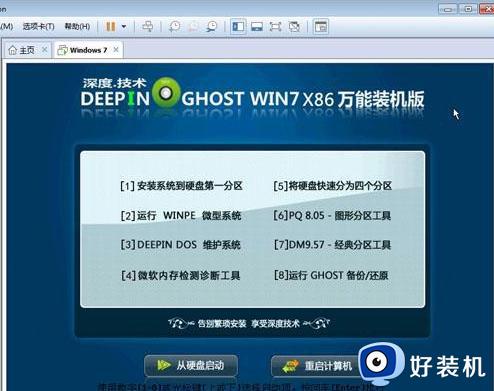
6.右键选择磁盘分区,点击“建立”。

7.然后我们依次选择“主要分割磁区”-“NTFS”并输入磁盘大小,1G=1024M,确定。

8.按同样的步骤建立“逻辑分割磁区”,建立完成后,选择右键第一个分区—进阶—设定为作用。
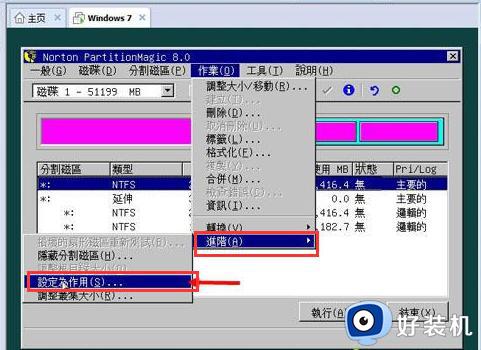
9.最后点击“执行”,结束后进入以下界面输入R回车重启。
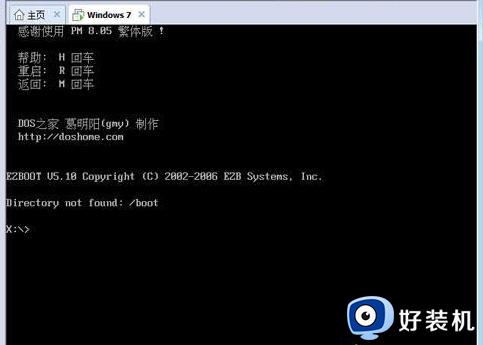
10.以下界面马上按下F2进入BIOS设置。

11.接着切换到Boot,使用“shift”和“+”将CD-ROM Drive移动到第一位。按F10保存重启。
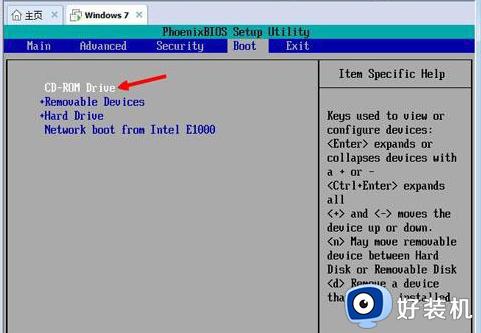
12.当我们重启进入安装主界面时,选择“安装系统到磁盘第一分区”,开始安装ghost win7系统。
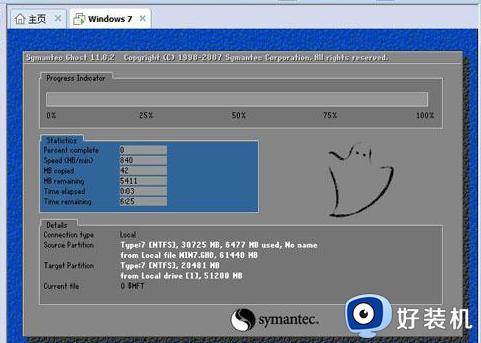
13.安装的时候会多次重启系统,最后进入win7系统桌面时安装完成。
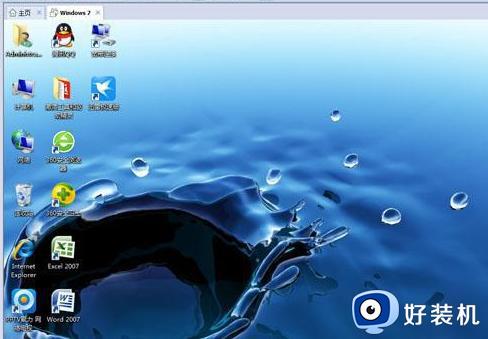
以上就是关于vmware装win7的具体步骤的全部内容,还有不懂得用户就可以根据小编的方法来操作吧,希望能够帮助到大家。
vmware装win7的具体步骤 VMware虚拟机安装win7操作系统的操作方法相关教程
- vmware怎么安装win7系统 vmware虚拟机装win7系统的方法
- vmware虚拟机win7怎么联网 让vmware虚拟机win7联网的方法
- 虚拟机win7无法安装vmware tools怎么办 虚拟机win7安装不了vmware tools如何解决
- vmware虚拟机win7怎么联网 win7VMware虚拟机连接网络的方法
- vmware fusion安装win7教程 vmware fusion如何安装win7系统
- vmware tools无法安装怎么办 vmware tools安装不了如何处理
- vmware16虚拟机安装教程win7 如何用vmware16安装win7
- 怎么在虚拟机里面安装win7系统 如何在虚拟机安装win7系统
- win7虚拟机共享文件夹在哪 win7虚拟机共享文件怎么设置
- win7开启vt的方法 win7系统如何开启vt虚拟化
- win7访问win10共享文件没有权限怎么回事 win7访问不了win10的共享文件夹无权限如何处理
- win7发现不了局域网内打印机怎么办 win7搜索不到局域网打印机如何解决
- win7访问win10打印机出现禁用当前帐号如何处理
- win7发送到桌面不见了怎么回事 win7右键没有发送到桌面快捷方式如何解决
- win7电脑怎么用安全模式恢复出厂设置 win7安全模式下恢复出厂设置的方法
- win7电脑怎么用数据线连接手机网络 win7电脑数据线连接手机上网如何操作
win7教程推荐
- 1 win7每次重启都自动还原怎么办 win7电脑每次开机都自动还原解决方法
- 2 win7重置网络的步骤 win7怎么重置电脑网络
- 3 win7没有1920x1080分辨率怎么添加 win7屏幕分辨率没有1920x1080处理方法
- 4 win7无法验证此设备所需的驱动程序的数字签名处理方法
- 5 win7设置自动开机脚本教程 win7电脑怎么设置每天自动开机脚本
- 6 win7系统设置存储在哪里 win7系统怎么设置存储路径
- 7 win7系统迁移到固态硬盘后无法启动怎么解决
- 8 win7电脑共享打印机后不能打印怎么回事 win7打印机已共享但无法打印如何解决
- 9 win7系统摄像头无法捕捉画面怎么办 win7摄像头停止捕捉画面解决方法
- 10 win7电脑的打印机删除了还是在怎么回事 win7系统删除打印机后刷新又出现如何解决
